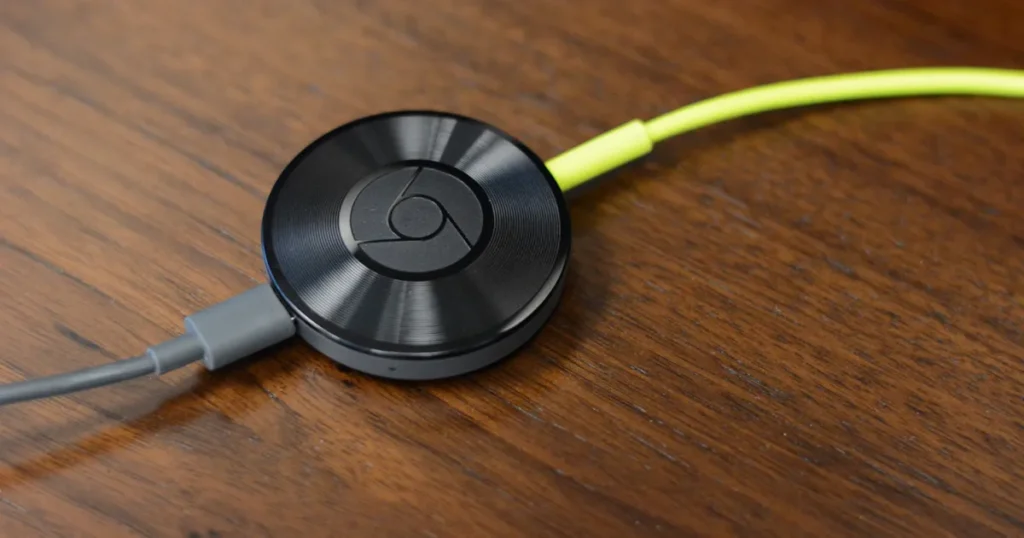So streamen Sie mit Chromecast Audio Audio aus dem Internet auf Ihre Lautsprecher
Chromecast Audio ist ein kleines Gerät, das an Ihre herkömmlichen Lautsprecher angeschlossen wird. Es ermöglicht den Lautsprechern, Musik und Audioprogramme drahtlos von verschiedenen Geräten und verschiedenen Online-Quellen zu streamen.
Einige Lautsprecher sind „intelligent“ und stellen eine direkte und drahtlose Verbindung zum Internet her, um Audio- und Musikinhalte zu streamen. Ältere Lautsprecher sind natürlich nicht so intelligent und benötigen etwas Hilfe. Hier kommt Chromecast Audio ins Spiel.
Wenn Sie also herkömmliche (ältere) Lautsprecher haben, aber Audioprogramme und Musik, die von Ihrem mit dem Internet verbundenen Smartphone, Tablet oder Computer gestreamt werden, drahtlos wiedergeben möchten, schließen Sie einfach ein Chromecast Audio-Gerät an die Lautsprecher an. Das Gerät wird dann mithilfe der Google Home-App gesteuert, die auf Ihrem Mobilgerät installiert wird.
Lautsprecher haben sich in den letzten Jahren stark weiterentwickelt. Während die von ihnen gebotene Klangqualität im Allgemeinen besser geworden ist, sind die Kosten für hochwertige Lautsprecher deutlich gesunken. In jüngster Zeit verfügen viele neuere Lautsprecher nun auch über die Möglichkeit, Audiodaten drahtlos (über Bluetooth oder Apple AirPlay ) von einem Computer oder Mobilgerät zu streamen. Mittlerweile ist auch eine neue Kategorie internetfähiger „Smart Speaker“ wie Google Home, Amazon Echo und Apple HomePod populär geworden.
Worin unterscheiden sich Chromecast und Chromecast Audio?
Es ist wichtig zu verstehen, dass das Google Chromecast- Gerät und das Google Chromecast Audio-Gerät (separat erhältlich) zwar sehr ähnlich aussehen, aber einen unterschiedlichen Zweck haben. Während das Chromecast-Gerät dafür ausgelegt ist, Video und/oder Audio aus dem Internet (über Ihr Mobilgerät) auf Ihren HD-Fernseher (oder das daran angeschlossene Heimkinosystem) zu streamen, kann das Chromecast Audio-Gerät nur Audioinhalte aus dem Internet über Ihr Mobilgerät (oder Ihren Computer) auf herkömmliche Lautsprecher streamen.
Schließen Sie ein Chromecast-Audiogerät an Ihre Lautsprecher an
Das Chromecast-Audiogerät wird mit einem 10 cm langen analogen Stereo-Audiokabel mit 3,5 mm und zwei Steckern geliefert. Stecken Sie ein Ende des Kabels in das Chromecast-Gerät. Stecken Sie das andere Ende des Kabels in die AUX-Leitung im Anschluss Ihres/Ihrer vorhandenen Lautsprecher(s). Wenn Ihre Lautsprecher über einen RCA- oder optischen Audioanschluss verfügen, können Sie entsprechende Kabel separat erwerben.
Einrichten des Chromecast-Audiogeräts für die Verwendung mit einem Mobilgerät
Das Chromecast Audio-Gerät verbindet sich (drahtlos) mit dem WLAN-Netzwerk eines Zuhauses. Chromecast Audio wird letztendlich von jedem Smartphone, Tablet oder Computer aus gesteuert, der mit demselben WLAN-Netzwerk verbunden ist wie das Chromecast Audio-Gerät. So kann Audio über jede kompatible Smartphone- oder Tablet-App, in die die Google Cast-Funktion integriert ist, an die Lautsprecher gestreamt werden. Von einem PC oder Mac-Computer aus können Audioinhalte über den Google Chrome-Webbrowser gestreamt werden .
Damit das Chromecast Audio-Gerät funktioniert, müssen Sie zuerst die kostenlose mobile Google Home-App auf Ihrem Smartphone oder Tablet installieren und dann den einmaligen Einrichtungsvorgang mit den folgenden Schritten abschließen:
- Suchen Sie im App Store nach der Google Home -App, die mit Ihrem Mobilgerät kompatibel ist. Die App ist für iOS (iPhone/iPad) sowie Android verfügbar .
- Tippen Sie beim ersten Starten der Google Home -App auf die Option „Einrichten“ . Es dauert etwa 15 Sekunden, bis das Chromecast Audio-Gerät und Ihr Mobilgerät eine erste drahtlose Verbindung herstellen. Ihr Mobilgerät muss mit demselben WLAN-Netzwerk verbunden sein, mit dem Ihr Chromecast Audio-Gerät kurzzeitig verbunden wird.
- Folgen Sie den Anweisungen auf dem Bildschirm, um Ihr WLAN-Heimnetzwerk aus der Google Home-App auszuwählen. Geben Sie das Passwort Ihres Netzwerks ein, falls Sie dazu aufgefordert werden.
- Im Rahmen des Einrichtungsvorgangs müssen Sie jedem Lautsprecher einen Namen zuweisen. Wenn Sie beispielsweise Chromecast Audio mit einem Lautsprecher in Ihrem Wohnzimmer verbinden, wählen Sie für diesen Lautsprecher die entsprechende Wohnzimmerbezeichnung. (Für die Verbindung jedes Lautsprechers oder Lautsprechersystems ist ein eigenes Chromecast Audio-Gerät erforderlich.)
- Sobald der Einrichtungsvorgang abgeschlossen ist, können Sie das Chromecast Audio-Gerät in Zukunft mit der Google Home-App verwalten oder sich über die neuesten Streaming-Audio-Apps informieren, mit denen es kompatibel ist.
- Laden Sie eine oder mehrere kompatible Musik-/Audio-Streaming-Apps herunter und installieren Sie sie, in die die Cast- Funktion integriert ist.
Wenn Sie eine App mit der Cast-Funktion verwenden, tippen Sie zum Streamen des Audiosignals von Ihrem Mobilgerät auf den Lautsprecher mit angeschlossenem Chromecast Audio-Gerät auf das Cast- Symbol, das auf dem Player-Bildschirm angezeigt wird, und tippen Sie dann in der Liste auf den entsprechenden Lautsprechernamen, z. B. „Wohnzimmer“.
Chromecast Audio für die Verwendung mit einem mit dem Internet verbundenen Computer installieren
Musik, die Sie aus dem Internet auf Ihren Computer streamen, kann drahtlos über Lautsprecher abgespielt werden, wenn ein Chromecast Audio-Gerät angeschlossen ist.
Installieren und starten Sie dazu den Chrome -Webbrowser auf Ihrem PC oder Mac. Besuchen Sie die Website des Streaming-Musikdienstes Ihrer Wahl und klicken Sie dann im Webbrowser auf die Option „Cast “. Die Menüoption „Cast“ finden Sie, indem Sie auf das Menüsymbol (das wie drei vertikale Punkte aussieht) in der oberen rechten Ecke des Browserfensters klicken.
Wählen Sie Ihre bevorzugte(n) mobile(n) Streaming-Audio-App(s)
Zusätzlich zur Play Music-App, die auf allen Android-Smartphones und -Tablets vorinstalliert ist, funktioniert Chromecast Audio derzeit mit den mobilen Apps Pandora, Spotify, iHeartRadio, YouTube Music und SoundCloud sowie mit Dutzenden anderer Audio-Apps, die derzeit im App Store (iPhone/iPad) oder im Google Play App Store (Android) erhältlich sind. Diese Apps sind kostenlos, für die meisten ist jedoch die Einrichtung eines kostenlosen oder kostenpflichtigen (abonnementbasierten) Kontos erforderlich.
Sie müssen über ein Konto bei einem kompatiblen Musik- oder Audio-Streaming-Dienst verfügen.
Während Chromecast Audio mit dem iPhone /iPad in Verbindung mit vielen Audio-Streaming-Apps von Drittanbietern funktioniert, wird der Apple Music-Dienst (und die auf iPhones und iPads vorinstallierte Musik-App) nicht unterstützt.
Streamen Sie Audiodaten auf Ihre Lieblingslautsprecher
Abhängig vom verwendeten Audio-Streaming-Dienst (der wiederum von der kompatiblen mobilen App abhängt, die Sie auf Ihrem Smartphone oder Tablet installieren, oder von der Website des Musik-Streaming-Dienstes, die Sie von Ihrem Computer mit dem Chrome-Webbrowser aus besuchen), ist normalerweise Folgendes möglich:
- Wählen Sie bei Bedarf bestimmte Songs aus einer umfangreichen Online-Bibliothek aus. Dazu ist normalerweise ein kostenpflichtiges Abonnement eines Musikdienstes wie YouTube Music, Spotify oder Pandora erforderlich.
- Erstellen und hören Sie benutzerdefinierte Wiedergabelisten mit Ihrer Lieblingsmusik. Dazu ist normalerweise auch ein kostenpflichtiges Abonnement eines Musikdienstes erforderlich.
- Hören Sie kostenlos Streaming-Radiosender. In diesem Fall wählen Sie einen bestimmten Radiosender oder ein bestimmtes Musikgenre aus und der Sender bestimmt die Musikauswahl, die Sie hören. Radiosender, die über das Internet streamen, bieten alle Arten von Musik, Nachrichten/Talk, Sport und andere Spezialprogramme.
- Hören Sie Musik, die Sie auf Ihrem Android-basierten Mobilgerät erworben, heruntergeladen und gespeichert haben (über die Play Music-App oder eine kompatible App).
Streamen Sie Musik auf mehrere Lautsprecher
Wenn Sie in Ihrem Zuhause mehrere (kompatible) Lautsprecher haben und an jeden Lautsprecher ein separates Chromecast Audio-Gerät anschließen, können Sie über die Google Home-App Audioinhalte gleichzeitig an alle Lautsprecher streamen. Richten Sie dies ein, indem Sie im Menü der Google Home-App „ Geräte “ auswählen und dann zwei oder mehr verbundene Lautsprecher auswählen. Erstellen Sie eine Lautsprechergruppe , um mehrere Lautsprecher miteinander zu verbinden Microsoft Word.
Chromecast Audio ist nützlich, aber nicht für jeden
Wenn Sie bereits Lautsprecher besitzen, die Bluetooth- oder Apple Airplay- kompatibel sind oder die als „Smart Speaker“ gelten und eine eigene Internetverbindung nutzen, ist das Google Chromecast Audio-Gerät nicht erforderlich. Dieses Gerät dient lediglich dazu, herkömmliche (Low-Tech-)Lautsprecher in die Lage zu versetzen, Audioprogramme aus dem Internet über Ihr Mobilgerät oder Ihren Computer zu streamen.
Wenn Sie Audioprogramme auf Ihr Fernsehgerät streamen möchten, verwenden Sie das Gerät Chromecast oder Chromecast Ultra (separat erhältlich), nicht das Gerät Chromecast Audio.